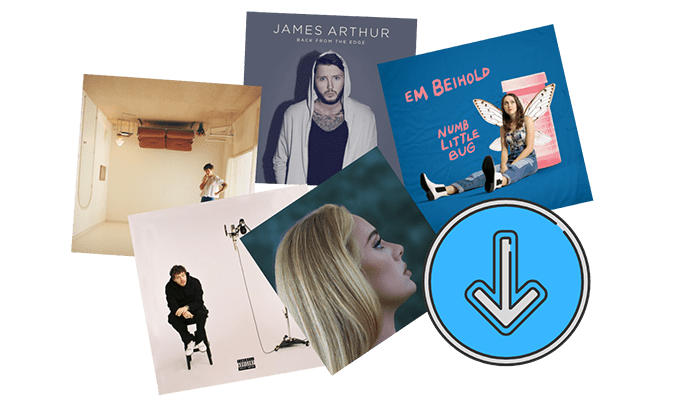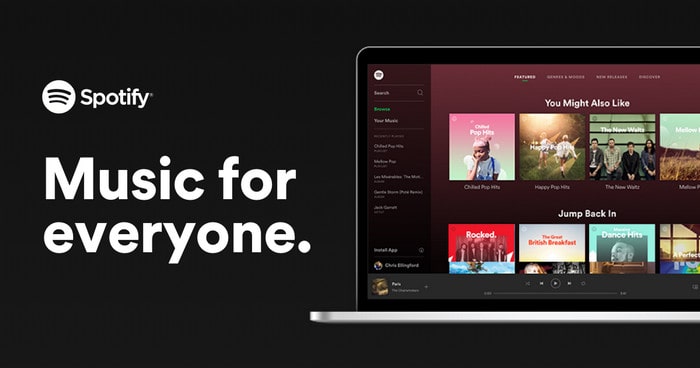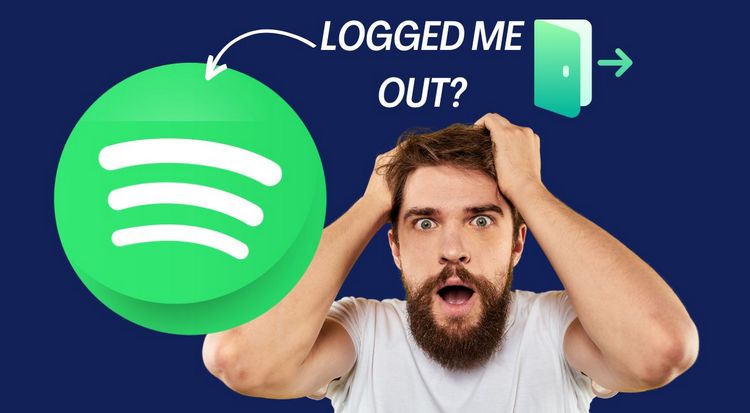Descargue canciones MP3 de alta calidad de 320 kbps desde Spotify
Para atraer a los usuarios a suscribirse como miembros Premium, los servicios de música en streaming suelen utilizar la calidad de audio superior como principal atractivo. Por ejemplo, Spotify ofrece transmisión a 160 kbps para los usuarios gratuitos, mientras que los usuarios Premium pueden disfrutar de música de alta calidad a 320 kbps y descargar canciones de Spotify para escucharlas sin conexión. Recientemente, Spotify incluso anunció el lanzamiento de la tan esperada opción de audio sin pérdida (Lossless), compatible con formatos como FLAC.
Sin embargo, las canciones descargadas por los usuarios Premium están en un formato propietario de Spotify. Si desea superar esta limitación, convertir canciones de Spotify a MP3 de 320 kbps o FLAC sin pérdida, este artículo le resultará de gran ayuda. A continuación, aprenderá diferentes métodos para descargar canciones de Spotify y escucharlas sin conexión.
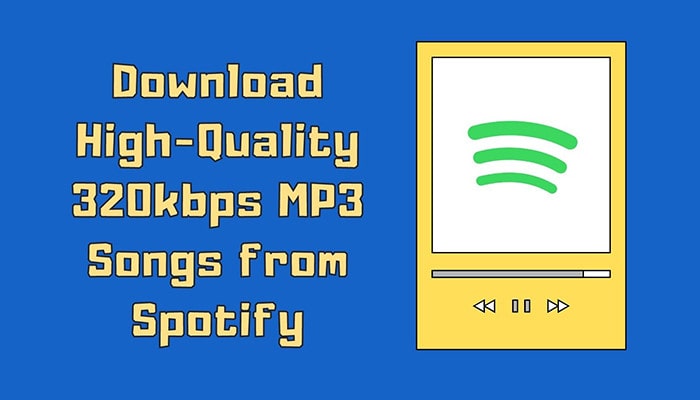
Parte 1: Cómo descargar canciones de Spotify a la computadora con Premium
Si te conviertes en suscriptor Premium de Spotify Music, puedes descargar las canciones que te gusten de Spotify. Aunque la descarga sin conexión será fácil para los usuarios de Spotify Premium, solo puedes disfrutar de la reproducción sin conexión dentro de la aplicación Spotify Music o el reproductor web bajo el límite de formatos cifrados. Si está buscando una solución para descargar canciones con un plan gratuito de Spotify o extraer pistas de música MP3 comunes de Spotify, puede pasar a la parte 2 de este artículo.
Paso 1 Inicie Spotify en su computadora y busque las canciones que desea descargar.
Paso 2 Active el botón Descargar y una flecha verde significa que la descarga se realizó correctamente.
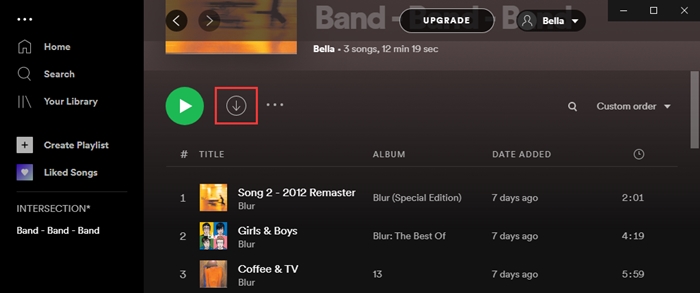
Parte 2: Cómo descargar canciones de Spotify a 320 kbps MP3 o FLAC Lossless
Los formatos MP3 y FLAC son compatibles con la mayoría de los reproductores multimedia y se pueden transferir fácilmente a casi cualquier dispositivo. Tras convertir la música de Spotify a formato MP3 o FLAC, podrás usar los archivos de audio de Spotify en diversos dispositivos.
Para descargar pistas, álbumes, listas de reproducción y podcasts de Spotify Music a canciones MP3 o FLAC comunes, solo una herramienta de terceros puede resolverlo. TunePat Spotify Music Converter es un hábil extractor de música que convierte canciones de Spotify a varios formatos populares, como MP3, AAC, FLAC, WAV, AIFF y ALAC. Seguido de la conversión, Spotify no te limita. Los archivos locales de Spotify Music se pueden transferir a cualquier dispositivo para reproducirlos sin conexión. Además, TunePat Spotify Music Converter te impresionará porque descarga canciones de Spotify con calidad original y metadatos completos. Rara vez se puede rechazar una herramienta como esta.
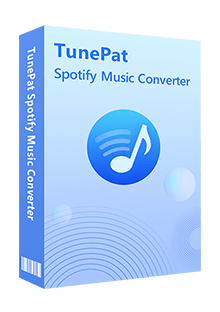
TunePat Spotify Converter
TunePat Spotify Converter te permite convertir música, podcasts y audiolibros usando la aplicación de Spotify o su reproductor web. Ten en cuenta que la calidad final depende de tu tipo de cuenta y de la fuente de conversión que utilices.
- Tipo de cuenta: Con una cuenta gratuita, la calidad máxima es de 160 kbps. Si quieres probar Spotify Premium gratis, consulta esta guía.
- Fuente de conversión: Si usas la app de Spotify, los usuarios Premium pueden obtener música en alta calidad a 320 kbps o incluso en Lossless. Si usas el reproductor web, la conversión es hasta 10 veces más rápida, pero la calidad máxima se limita a 256 kbps, incluso para cuentas Premium.
Paso 1 Para cambiar la fuente de audio, haz clic en el botón "Spotify App". Recuerda iniciar sesión en tu cuenta de Spotify. Si ya lo has hecho, ve directamente al siguiente paso.
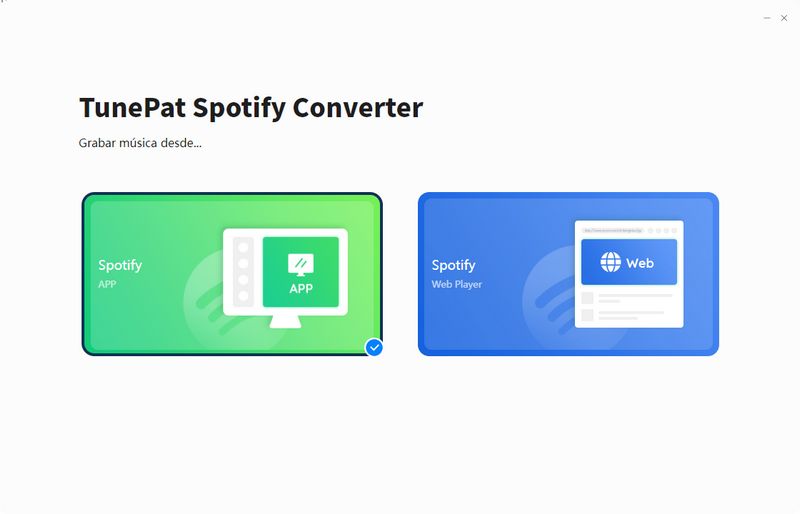
Paso 2 Busque en el cuadro de búsqueda o encuentre la canción, artista, álbum, lista de reproducción o podcast que desea convertir. Después de abrirlo, haga clic en el botón "Haga clic para agregar" en la parte inferior derecha. Entonces TunePat leerá automáticamente las canciones/episodios en la página actual.
Marque los elementos que desee y luego haga clic en el botón "Agregar" para agregarlos a la interfaz de Inicio, donde esperarán su conversión.
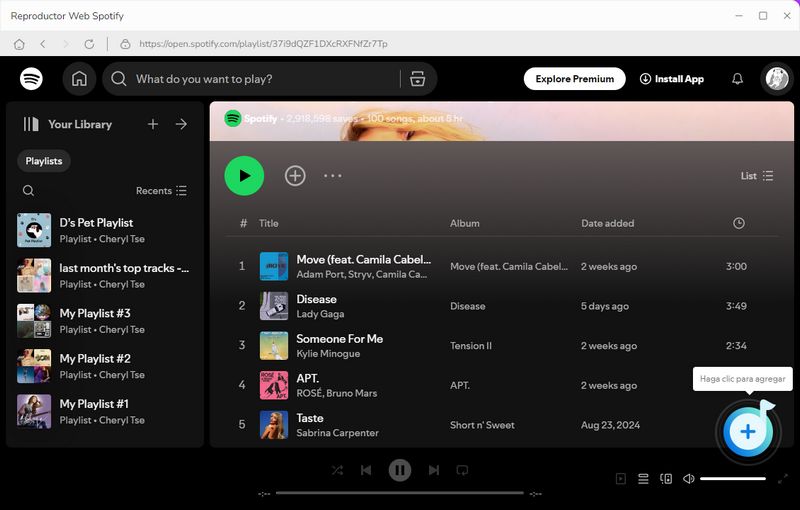
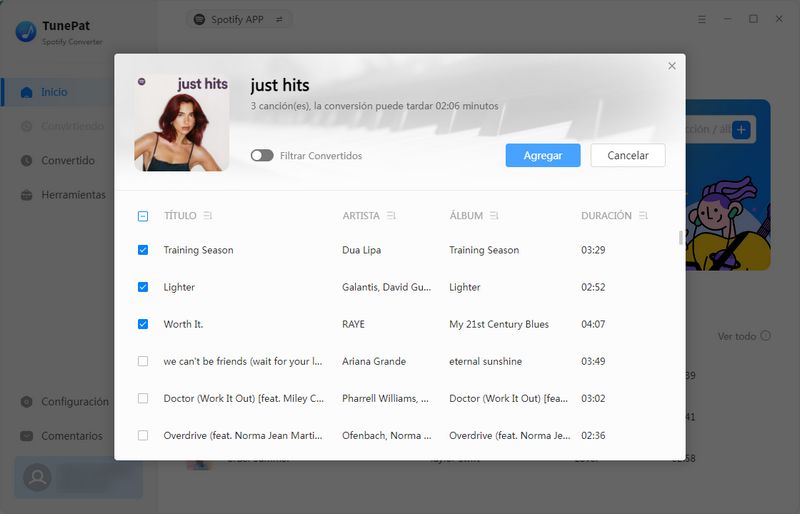
Paso 3 Verificar la configuración de salida predeterminada es una prioridad antes de descargar música. Se mostrarán más opciones individuales después de hacer clic en el botón "Configuración" en la esquina inferior izquierda. Las opciones modificables incluyen modo de conversión, formato de salida, velocidad de bits, frecuencia de muestreo, carpeta de salida, nombre del archivo de salida, etc. Cuando desee descargar canciones en el mismo orden que la lista de reproducción original, seleccione "Índice de lista de reproducción" en la configuración Nombre de archivo de salida y seleccione "Ninguno" en la configuración Salida organizada.
Descargar en MP3 320 kbps:
En la configuración del formato de salida, seleccione "MP3". Se le permite ajustar la velocidad de bits a "Muy alta (320 kbps)".
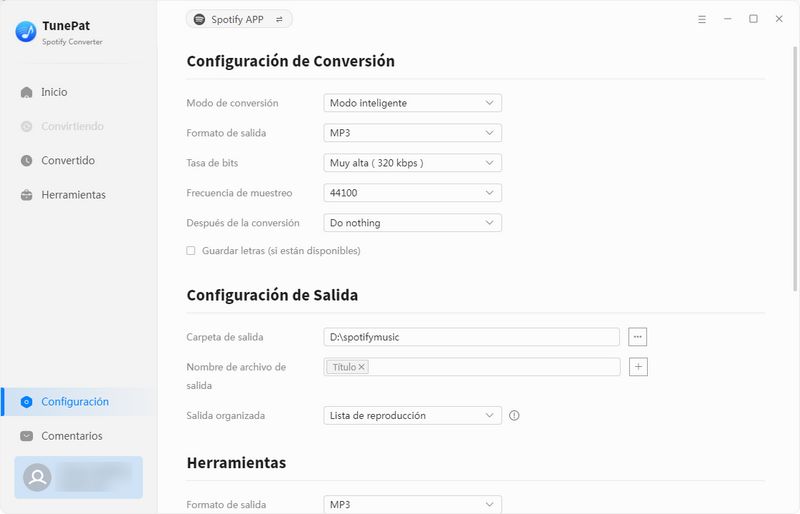
Descargar en FLAC Lossless:
Ve a la aplicación de Spotify, haz clic en tu nombre de perfil y entra en "Preferencias". Desplázate hasta la sección "Calidad del audio" y selecciona "Sin pérdida de calidad" en el menú desplegable de calidad de transmisión.
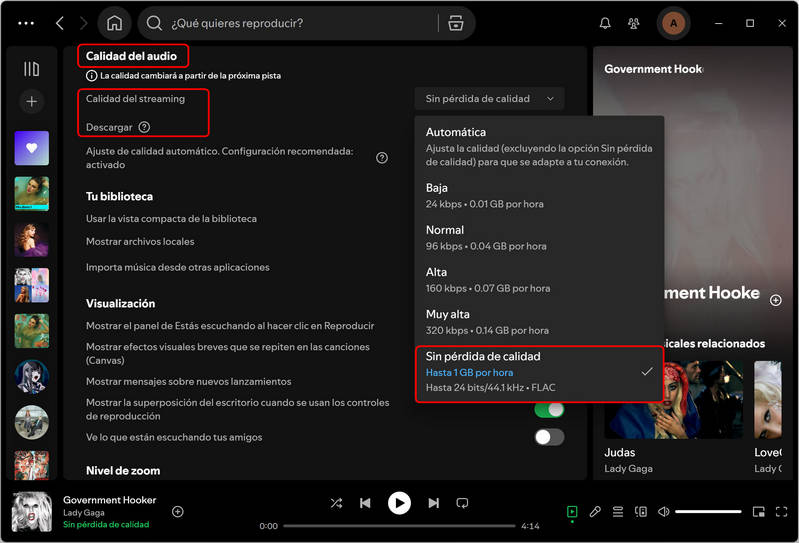
En la configuración del formato de salida, seleccione "Recomendado".
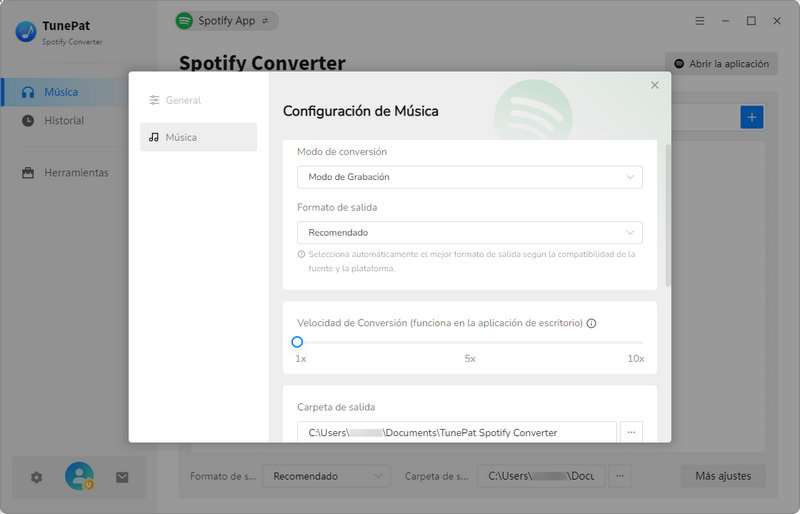
Paso 4 Volver al módulo de música, luego verá las canciones seleccionadas de Spotify enumeradas aquí. Elija "Convertir" para comenzar a convertir de inmediato.
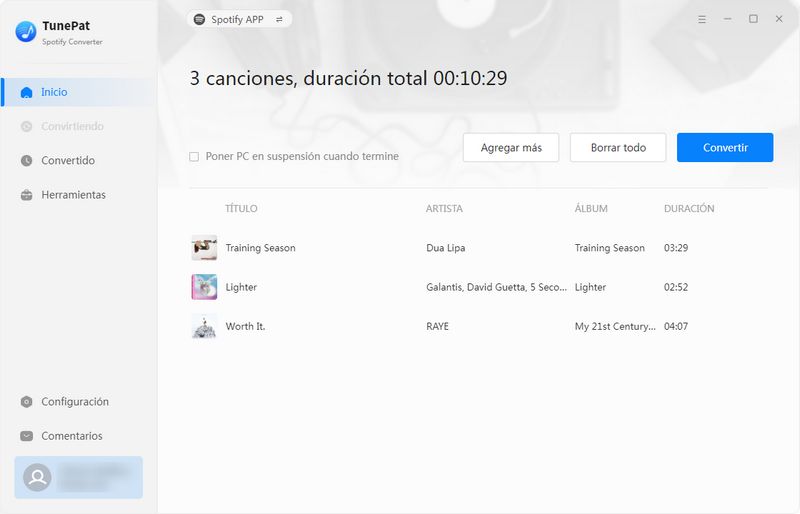
Paso 5 Cuando finalice la conversión, la carpeta de salida se abrirá automáticamente. Puede ir a la parte "Historial" y marcar las canciones que desee, luego hacer clic para exportarlas a iTunes, grabarlas en un CD, etc. Y dado que las pistas de Spotify Music se han convertido a formatos MP3, puede transferir estos archivos de música locales a cualquier otro dispositivo, como tarjetas SD, unidades flash USB, teléfonos, etc.
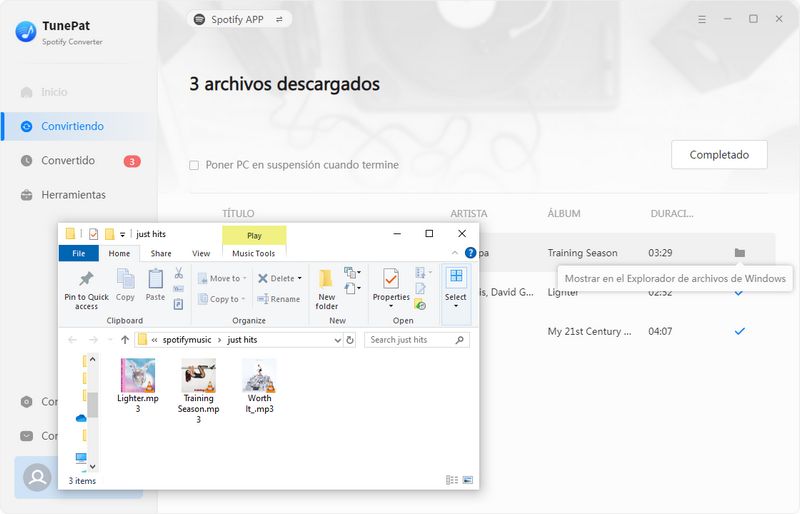
Parte 3: Preguntas frecuentes sobre la descarga de Spotify a MP3 de 320 kbps
P1: ¿Puedo descargar canciones de Spotify como MP3 directamente a través de la aplicación Spotify?
A: No, Spotify no permite descargar canciones como archivos MP3 directamente desde la app. Incluso con una suscripción Premium, Spotify solo permite descargar canciones para escuchar sin conexión dentro de la app, y los archivos están cifrados. Necesitarás herramientas potentes como TunePat Spotify Converter para convertir canciones de Spotify a MP3.
P2: ¿Puedo conservar la calidad de audio original de Spotify al convertir a MP3?
A: Sí, con herramientas de terceros como TunePat, puedes descargar canciones de Spotify a 320 kbps, la máxima calidad de streaming de Spotify. Asegúrate de ajustar la configuración del software para que la salida sea MP3 a 320 kbps para mantener la mejor calidad posible.
P3: ¿Pueden los usuarios descargar música de Spotify a 320 kbps sin una suscripción Premium?
A: No. Si eres un usuario gratuito, puedes usar una herramienta de terceros como TunePat para obtener archivos MP3 sin publicidad, pero la calidad de sonido máxima es de solo 160 kbit/s. Si quieres obtener canciones de Spotify a 320 kbit/s, debes pagar para actualizar a la versión Premium o consultar este artículo para obtener una prueba gratuita de Spotify Premium.
P4: ¿Existe algún descargador de listas de reproducción de Spotify en línea que admita una salida de 320 kbps?
A: Hay muchos descargadores de Spotify en línea, y muy pocos admiten archivos de audio de Spotify a 320 kbps. Sin embargo, la mayoría de las veces, son inestables y no pueden conectar y descargar las canciones correspondientes de YouTube. Si buscas una experiencia más segura y de mayor calidad, TunePat es una mejor opción.
P5: ¿Puedo descargar música de Spotify en calidad sin pérdida (Lossless)?
A: Spotify ha introducido una opción de audio sin pérdida; sin embargo, las canciones descargadas siguen estando en el formato propietario de Spotify y, por lo tanto, no se pueden exportar directamente como archivos FLAC. Si deseas descargar música sin pérdida de Spotify en formato FLAC, utiliza un software profesional como TunePat.
Conclusion
Después de aprender todos los pasos anteriores, es el momento de ponerlos en práctica. Simplemente instale TunePat Spotify Converter en su PC o Mac y elija el modo de conversión que prefiera. A partir de ahora, podrá guardar canciones, álbumes y listas de reproducción de Spotify en su computadora en formatos como MP3 de alta calidad (320 kbps) o FLAC sin pérdida para conservarlos permanentemente.